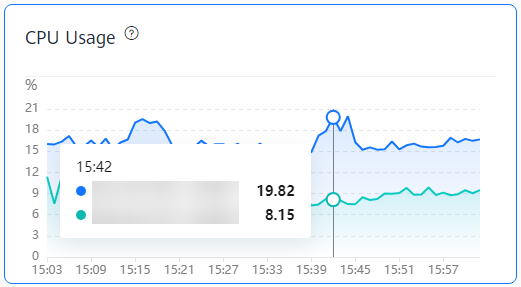Visualização de métricas
A página Metrics permite que você monitore instâncias de TaurusDB.
- Você pode visualizar as métricas e as tendências de desempenho em tempo real de todas as instâncias da sua conta. Isso permite que você identifique e resolva rapidamente quaisquer instâncias anormais.
- Você também pode exibir as métricas de desempenho históricas.
Exibição de métricas em tempo real
- Faça logon no console de gerenciamento.
- Clique em
 no canto superior esquerdo e selecione uma região e um projeto.
no canto superior esquerdo e selecione uma região e um projeto. - Clique em
 no canto superior esquerdo da página e escolha Databases > TaurusDB.
no canto superior esquerdo da página e escolha Databases > TaurusDB. - No painel de navegação, escolha Metrics.
- Visualize as métricas de desempenho em tempo real de uma instância de TaurusDB criada na conta atual.
Figura 1 Visualização de métricas em tempo real

Tabela 1 Descrição do parâmetro Parâmetro
Descrição
Node Name/ID
Somente os dados de monitoramento dos nós de uma instância de TaurusDB criada são exibidos.
Status
O valor pode ser:
- Normal: os dados de monitoramento em tempo real são exibidos.
NOTA:
Os dados e gráficos de monitoramento ficam disponíveis para uma nova instância após a execução da instância por cerca de 10 minutos.
- Abnormal: não há dados de monitoramento. Os valores padrão para todas as métricas são 0. Os dados de monitoramento ficam disponíveis somente depois que a instância se torna normal.
- Stopped: não há dados de monitoramento. Os valores padrão para todas as métricas são 0. Os dados de monitoramento ficam disponíveis somente depois que a instância é iniciada.
Node Type
O valor pode ser:
- Primary
- Replica
Availability Zone
AZ onde um nó está localizado
Private IP Address
Endereço IP privado de um nó
Failover Priority
Prioridade de failover de um nó
Metrics
Para obter detalhes sobre a descrição de métricas e sugestões de tratamento de métricas anormais, consulte Tabela 2. As seguintes métricas estão disponíveis:
- CPU Usage
- Memory Usage
- TPS
- QPS
Tabela 2 Itens de monitoramento Item
Descrição
Sugestão de tratamento
Referência
CPU Usage
Uso da CPU do objeto monitorado
- Avalie o plano de execução de SQL e adicione índices para evitar a verificação completa da tabela.
- Atualize vCPUs para cargas de trabalho intensivas em computação.
O que devo fazer se o uso da CPU da minha instância do TaurusDB for alto?
Memory Usage
Uso da memória do objeto monitorado
- Atualize as especificações da instância.
- Otimize as instruções SQL para reduzir o uso de tabelas temporárias.
- Reconecte as sessões em um intervalo específico para liberar a memória das sessões.
TPS
Vezes de execução de transações enviadas e de reversão por segundo
- Avalie o plano de execução de SQL e adicione índices para evitar a verificação completa da tabela.
- Atualize vCPUs para cargas de trabalho intensivas em computação.
O que devo fazer se o uso da CPU da minha instância do TaurusDB for alto?
QPS
Vezes de consulta de instruções SQL (incluindo procedimentos de armazenamento) por segundo
- Normal: os dados de monitoramento em tempo real são exibidos.
Exibição de métricas históricas
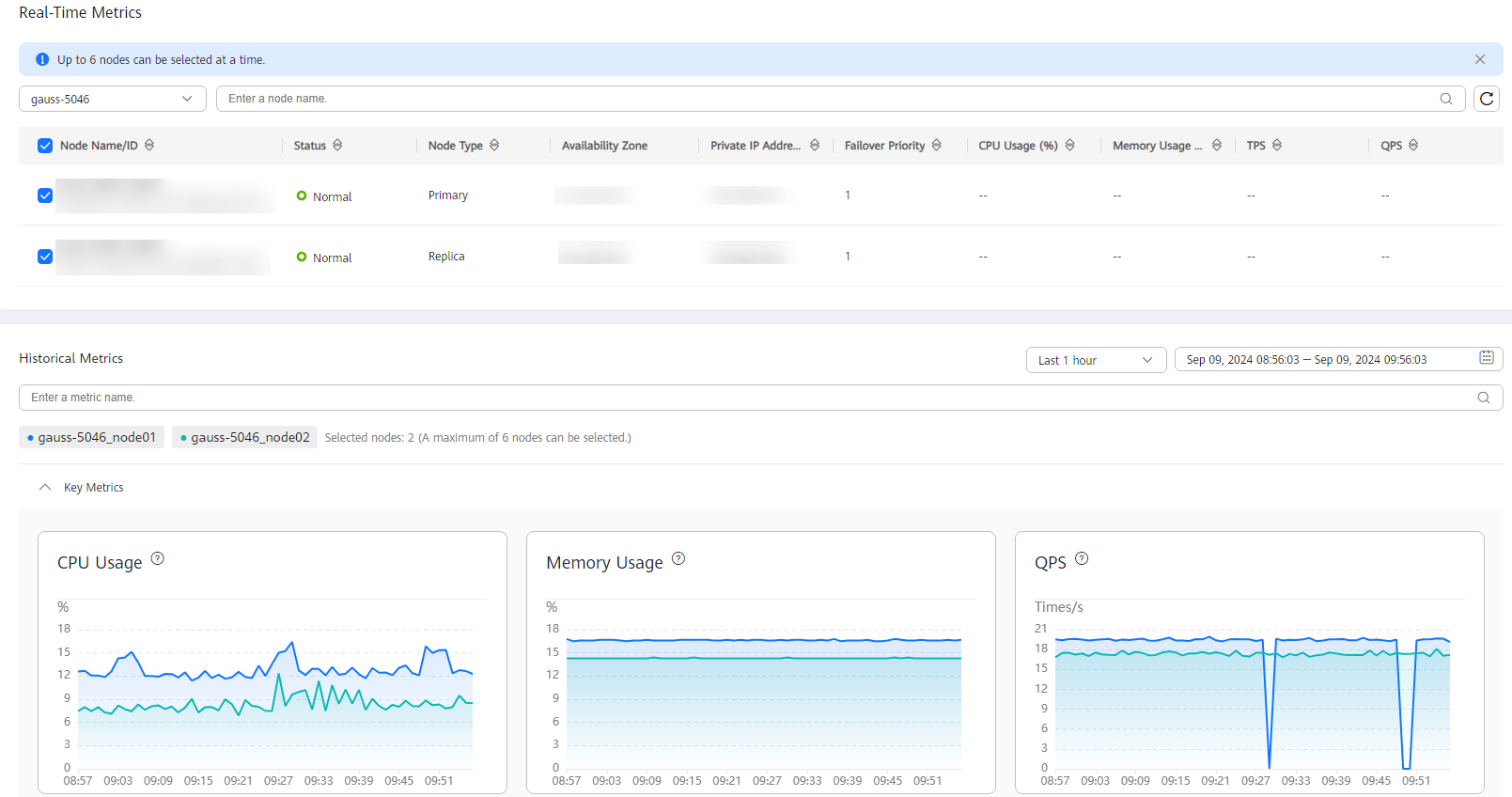
- Você pode exibir as métricas de até seis nós por vez.
- Você pode exibir as métricas de desempenho na última 1 hora, últimas 3 horas, últimas 12 horas, últimas 24 horas ou últimos 7 dias. Você também pode configurar um período de tempo.
- Você pode mover o cursor para um ponto no tempo de um gráfico para exibir a métrica de desempenho nesse ponto no tempo.
Figura 3 Visualização de uma métrica de desempenho em um ponto no tempo